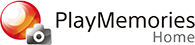Edytowanie filmów wideo
Program „PlayMemories Home” udostępnia wiele funkcji do edytowania filmów wideo.
1. W widoku kalendarza lub folderu wybierz film wideo, który chcesz edytować.
2. Kliknij opcję [ Narzędzia] – [Edytuj/konwertuj wideo], a następnie wybierz żądaną funkcję edycji.
Narzędzia] – [Edytuj/konwertuj wideo], a następnie wybierz żądaną funkcję edycji.
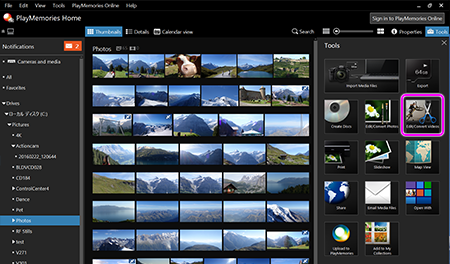
3. Postępuj zgodnie z instrukcjami wyświetlanymi na ekranie.
4. Po zakończeniu edycji zapisz film wideo.
Edycja wielu elementów (szybkość/napisy/dźwięk):
Możesz wstawić tekst i dźwięk oraz używać innych operacji edycji. Możesz także edytować prędkość filmów wideo nagranych z dużą liczbą klatek na sekundę.
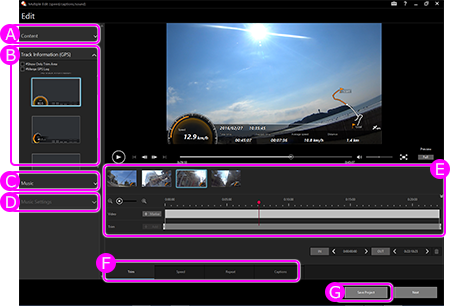
A) Zawartość
Zostanie wyświetlona zawartość zaznaczona do edycji.
Aby dodać nowe materiały, przeciągnij je w to miejsce z osi czasu.
B) Nałożenie danych modułu GPS
Wybór metody wyświetlania ścieżki i prędkości
C) Muzyka
Wybierz muzykę, która zostanie dodana do filmu
D) Ustawienia muzyki
Dostosuj poziom głośności muzyki i filmu.
E) Linia czasu
Na ekranie pojawi się miniatura filmu. Filmy są łączone w porządku od lewej do prawej.
Filmy zawierające znaczniki będą wyświetlane w górnej części linii czasu.
Podczas stosowania danego efektu do filmu ustawienia można zmieniać w dolnej części linii czasu.
F) Efekty
Dodawanie efektów, takich jak przycinanie, spowalnianie, przewijanie do przodu, powtarzanie i tekst
[Wskazówka]
W przypadku filmów nagranych z małą prędkością można edytować zaznaczone obszary, która mają być odtwarzane z oryginalną prędkością, przechodząc na kartę [Prędkość] i wybierając efekt [Rzeczywista prędkość].
G) Zapisz projekt
Zapisywanie aktualnie edytowanego projektu.
Utwórz film poklatkowy:
Edycja sekwencji zdjęć w celu utworzenia filmu poklatkowego.
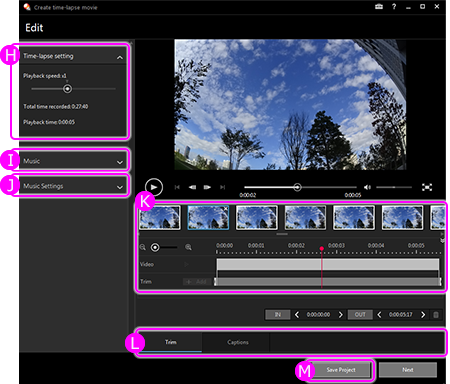
H) Ustawienie funkcji poklatkowej
Możesz wybrać liczbę klatek podczas tworzenia filmu poklatkowego
I) Muzyka
Wybierz muzykę, która zostanie dodana do filmu
J) Ustawienia muzyki
Regulacja głośności wideo i muzyki
K) Linia czasu
Pojawią się miniatury zdjęć do połączenia.Filmy zawierające znaczniki będą wyświetlane w górnej części linii czasu.
Podczas stosowania danego efektu do filmu ustawienia można zmieniać w dolnej części linii czasu.
L) Efekty
Dodawanie efektów, takich jak przycinanie i napisy
M) Zapisz projekt
Zapisywanie aktualnie edytowanego projektu.
Przytnij wideo:
Można przyciąć film wideo tak, aby zawierał tylko potrzebną część i zapisać go w nowym pliku.
Połącz filmy wideo:
Można łączyć filmy wideo nagrane kamerą.
[Uwagi]
– Można łączyć tylko filmy wideo nagrane w formacie XAVC S, AVCHD, MPEG-2 lub MP4.
– Można łączyć filmy wideo nagrane w tym samym formacie.
– Nie można łączyć filmów wideo w formacie MP4, jeśli do ich zapisu użyto różnych kodeków, szybkości klatek lub szybkości transmisji bitów.
Zapisz klatkę:
Można wykonać zdjęcie ulubionej sceny w filmie wideo.
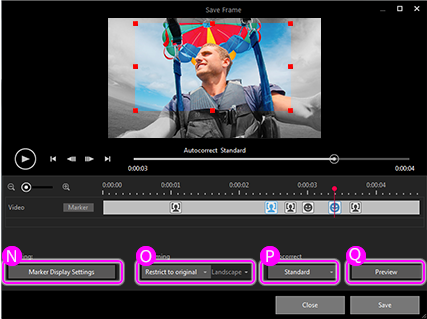
N) Filtr
W przypadku filmów zawierających znaczniki możesz wybrać wyświetlanie znaczniki.
O) Przycinanie
Możliwe jest ustawienie formatu obrazu
P) Automatyczna korekcja
Można automatycznie skorygować jasność i kontrast zdjęcia, wybierając ich najodpowiedniejsze wartości. (Domyślnym ustawieniem jest „Standardowy”)
Q) Podgląd
Możesz wyświetlić podgląd przyciętego zdjęcia.
Utwórz widok wielokrotny:
Można utworzyć nowy film wideo, umieszczając jednocześnie do 4 filmów różne filmy w formacie MP4 na 1 ekranie. Gdy kamera sportowa ma funkcję nagrywania z oznaczaniem lokalizacji GPS, na filmach wideo można też zapisywać widok mapy.
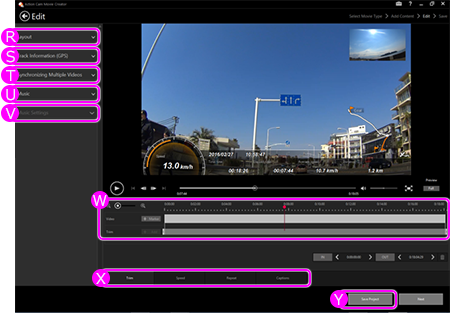
R) Wybór układu
W tym miejscu możesz wybrać układ filmów w trybie Multi View.
[Wskazówka]
Naciśnij przycisk „Szczegóły”, aby zmienić poniższe ustawienia:
Zmiana pozycji wyświetlania
Wybór ścieżki audio oraz informacji z modułu GPS
Obracanie i lustrzane odbicie filmu
Zmiana rozmiaru wyświetlania konkretnych układów filmów na ekranie (PinP)
S) Nałożenie danych modułu GPS
Wybór metody wyświetlania ścieżki i prędkości
T) Synchronizowanie wielu filmów wideo
Aby zsynchronizować odtwarzanie, przeanalizuj kilka wideo nagranych jednocześnie
U) Muzyka
Wybierz muzykę, która zostanie dodana do filmu
V) Ustawienia muzyki
Dostosuj poziom głośności muzyki i filmu.
W) Linia czasu
Filmy zawierające znaczniki będą wyświetlane w górnej części linii czasu.
Podczas stosowania danego efektu do filmu ustawienia można zmieniać w dolnej części linii czasu.
[Uwagi]
Do jednego filmu można zapisać maksymalnie 100 pozycji znaczniki.
X) Efekty
Dodawanie efektów, takich jak przycinanie, spowalnianie, przewijanie do przodu, powtarzanie i tekst
Y) Zapisz projekt
Edytowany materiał możesz zapisać jako plik projektu.
Użycie plików projektów umożliwia kontynuację edycji projektu w toku.
[Uwagi]
Plików projektów wideo z napisami do filmu z programu Action Cam Movie Creator nie można wyświetlać w aplikacji PlayMemories Home.
Aby wyświetlić takie pliki projektów, użyj aplikacji Action Cam Movie Creator.
Posiadacze czujnika Smart Tennis Sensor: kliknij tutaj